So, da ja nun schon vor einiger Zeit Beiträge zum OnePlus 6 kamen, nun hier eine inoffizielle Fortsetzung von der "Reihe", da ich nun ein OnePlus 8 besitze.
Disclamer: Der Blogbeitrag wird keine DIY Installation (LOS und MicroG dazu manuell installieren) wie damals, da ich nun die Lineage + microG Rom nutze, weil ich keinen Erfolg mit den Signature Spoofing Methoden hatte. Konkret geht es um SmaliPatcher Version 7.3 und die auf XDA beschriebe, manuelle Methode. Nanodroid bietet noch keine Unterstützung von Android 11, daher habe ich es damit gar nicht erst probiert. Hinzu kommt noch, dass es noch kein offizielles TWRP für das OnePlus 8 gibt, womit Magisk (und damit auch das flashen des erstellten SmaliPatcher Modules) umständlicher wird.
Zu Beginn möchte ich nochmal darauf Hinweisen, dass es sich um ein sehr experimentelles Vorgehen handelt, da LOS + microG auf dem Nightly Build von Lineage vom 01.04.2021 basiert. Ich nutze es aber selbst "produktiv" und es gibt im Alltag keine größere Komplikationen.
Installation der Rom
So. Da es wie bereits erwähnt kein TWRP gibt (nur unter OxygenOS 10! habe ich mittels TWRP schon Magisk geflasht) ist ein TWRP Backup nicht möglich und man sollte darauf achten alle Daten zu sichern (auf den PC übertragen oder mittels Titanium Backup (auch ohne Play Store kauf und ladbar!) oder OAndBackupX sichern) bevor man beginnt!
Die Installation ist eigentlich ziemlich simpel, deswegen werde ich diese hier auch nicht beschreiben, sondern nur auf den LineageOS Artikel verweisen, der diese detailliert abdeckt.
Die Installation deckt das Entsperren des Bootloaders (Achtung: Datenwipe!), das Flashen der Lineage Recovery, dann ADB Sideload des copy-partition ZIPs um im Falle von veralteter Firmware die aktuelle von Slot a/b in den jeweils anderen zu kopieren, sowie anschließend die Installation von LineageOS + MicroG.
Ich möchte aber noch auf einen Fehler hinweisen der mir passiert ist: Vor der Installation der Rom habe ich auf OxygenOS 10 (Android 10) gedowngraded, um ein TWRP Backup zu erstellen. Bevor man aber Lineage flasht MUSS OxygenOS 11 installiert sein, da es sonst Stabilitätsprobleme mit der Firmware gibt (Stichworte Softbrick und Qualcomm CrashDump Mode, ich habe es mittels dem MSMDownloadTool geschafft wieder OxygenOS herzustellen, Video).
Installation von Magisk
Wenn nun die Rom erfolgreich bootet, kann als nächstes die Magisk Installation angegangen werden. Dadurch, dass TWRP fürs OnePlus 8 fehlt kann nicht einfach das Magisk.zip geflash werden und man ist fertig. Es ist zusätzlich nötig, dass boot.img des Handys mit Magisk zu patchen um Magisk erfolgreich zu installieren. Zunächst bootet man in die Lineage Recovery und achtet darauf ob Slot a oder b aktiv ist.
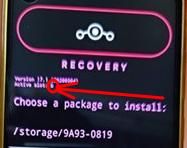
Dann tippt auf Advanced -> Enable ADB. Nun verbindet man das Handy mit dem PC und führt im Terminal adb shell aus.
Nun kann der Befehl ausgeführt werden um das boot.img nach / zu kopieren:dd if=/dev/block/bootdevice/by-name/boot_a of=boot.img
Sollte man in der Lineage Recovery den Slot b als aktiv angezeigt bekommen, muss der Befehl natürlich dd if=/dev/block/bootdevice/by-name/boot_b of=boot.img lauten. Nun verlässt man mit exit die ADB Shell.
Mittels adb pull /boot.img kopiert man nun das Image auf den PC. Nun das Handy neustarten und das Image aufs Handy zu ziehen, um mit der Installierten Magisk App (ehemals Magisk Manager) das Image zu patchen.
Nun kopiert man das Image (magisk_patched_XXXXX.img) vom Handy zurück auf den PC um es per fastboot zu starten. Die Befehle hierzu (wenn das Handy im Fastboot Modus ist) sind: fastboot set_active b (Nur wenn das Image bei aktivem Slot b extrahiert wurde!) fastboot flash boot magisk_patched_XXXXX.img. Nun sollte das Gerät nach einem Neustart in Magisk den Installtionsstatus anzeigen und der Einrichtungsprozess kann beginnen 😜
Google Play Store Alternative: Aurora Store
Als Alternative zu Google Play nutze ich natürlich das vorinstallierte F-Droid (die F-Droid Privileged Extension ist auch bereits vorinstalliert!). Um trotzdem an Google Play Apps ran zu kommen, nutze ich den Aurora Store. Dieser ist FOSS und ermöglich eine "Anonyme" Anmeldung ohne Google Konto (eine Anmeldung mit dem Google Konto um an die bereits gekauften Apps ran zu kommen ist auch möglich). Apps können auch automatisch im Hintergrund installiert werden mittels den Aurora Services, die als Magisk Modul geflasht werden müssen.
Weitere Privacy Hinweise
Weitere Dinge die ich noch auf meinem Handy unternommen habe sind das Flashen des Magisk Modules Webview Manager, um das standardmäßig aktive Chromium durch Bromite, ein Chromium Fork mit Ad Blocking und Privacy Verbesserungen, auszutauschen. Zudem gehören für mich die Apps Adaway, Shelter (Arbeitsprofil wo z.B. Whatsapp oder Instagram landen) und DAVx5 (Kontakte und Kalender Sync mit meiner Nextcloud Instanz) drauf. Zuletzt nutze ich noch den privaten DNS Anbieter fdns1.dismail.de, um dem Google DNS aus dem Weg zu gehen.